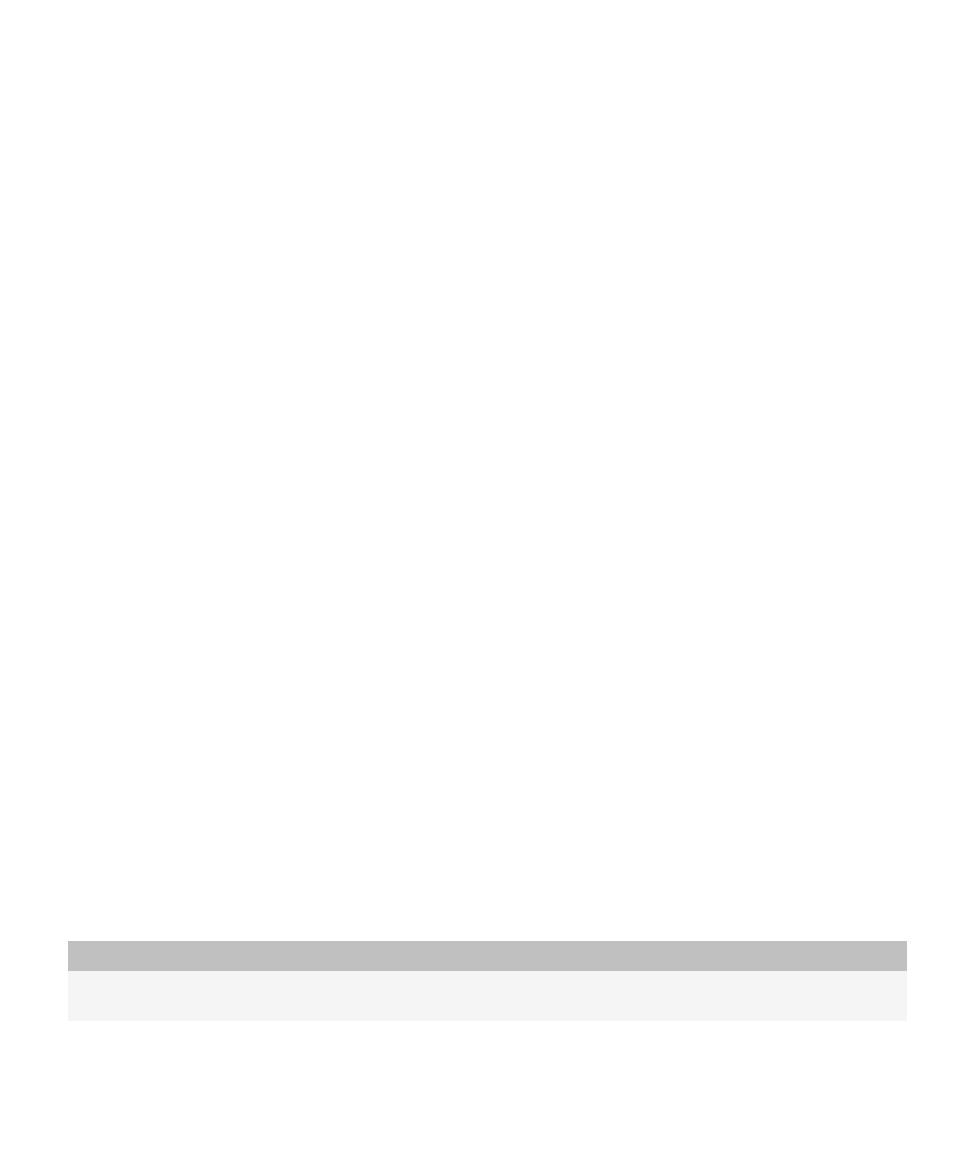
Transferencia y descarga de archivos multimedia
Acerca de la transferencia y sincronización de archivos multimedia
Puede conectar el dispositivo BlackBerry® al ordenador para transferir y sincronizar archivos entre ambos o puede utilizar la tecnología
Bluetooth® para enviar o recibir archivos multimedia desde un dispositivo con Bluetooth.
Si desea gestionar y conservar la información asociada con los archivos multimedia cuando transfiere o sincroniza archivos entre su dispositivo
y el equipo, utilice la herramienta Media Manager de BlackBerry® Desktop Manager. Para obtener más información acerca del uso de la
herramienta Media Manager, consulte la ayuda en línea disponible en Roxio® Media Manager. Para obtener más información acerca de cómo
utilizar BlackBerry® Media Sync, consulte la ayuda en BlackBerry Media Sync.
Si desea transferir archivos rápidamente entre su tarjeta multimedia y el ordenador, utilice el modo de almacenamiento masivo o el MTP. Utilice
el modo de almacenamiento masivo para transferir todos los tipos de archivo y MTP para transferir los archivos multimedia. En función de su
modelo de dispositivo BlackBerry y del proveedor de servicios inalámbricos, el modo de almacenamiento masivo o MTP podría no ser compatible.
Si transfiere los archivos a su tarjeta multimedia a través del modo de almacenamiento masivo, MTP o la tecnología Bluetooth, el dispositivo
no cifrará los archivos. Si transfiere archivos cifrados desde la tarjeta multimedia usando el modo de almacenamiento masivo o la tecnología
Bluetooth, no podrá descifrar los archivos en el ordenador o en un dispositivo con Bluetooth. Puede utilizar Roxio Media Manager para conservar
el cifrado en los archivos multimedia que transfiere entre su ordenador y el dispositivo.
Formatos de archivo de audio y vídeo compatibles
Tipo
Formato de archivo
Audio
•
.mp3
•
.m4a
Manual del usuario
Multimedia
124
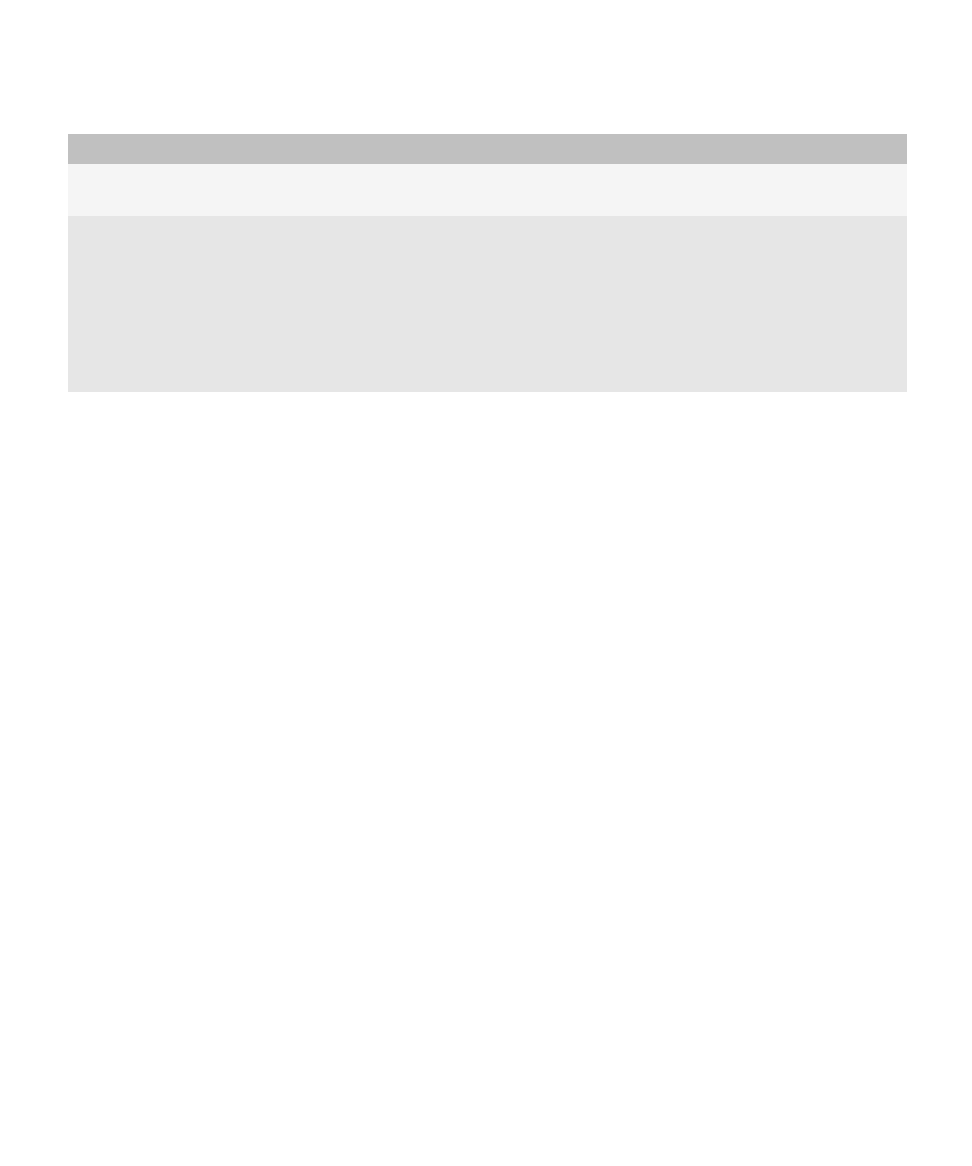
Tipo
Formato de archivo
•
.wma
•
.wav
Vídeo
•
.mp4
•
.mov
•
.3gp
•
.3gp2
•
.avi
•
.asf
•
.wmv
Para obtener más información sobre los formatos de archivo compatibles con su dispositivo BlackBerry®, visite
www.blackberry.com/btsc
on
page y busque los tipos de archivos multimedia compatibles.
Transferir un archivo entre su dispositivo y el ordenador mediante Roxio Media
Manager
1.
Conecte el dispositivo BlackBerry® al ordenador.
2. Abra BlackBerry® Desktop Manager en el ordenador.
3. Haga clic en Multimedia.
4. En la sección Administrador multimedia, haga clic en Inicio.
5. Haga clic en una de las siguientes opciones:
• Gestionar imágenes
• Gestionar música
• Gestionar vídeos
6. En el panel izquierdo, haga clic en la ficha Carpetas.
7. Arrastre el archivo o la carpeta de una ubicación a otra.
Para obtener más información acerca de la transferencia y la administración de archivos multimedia, consulte la ayuda en línea disponible en
Roxio® Media Manager.
Sincronizar la música de su ordenador con su dispositivo a través de BlackBerry Media
Sync
Para realizar esta tarea, debe activar el modo de almacenamiento masivo.
A través de BlackBerry® Media Sync, puede sincronizar listas de reproducción específicas de iTunes y Windows Media® Player con su dispositivo
BlackBerry o una selección aleatoria de sus canciones que no están en una lista de reproducción.
1.
Conecte el dispositivo al ordenador.
2. Abra BlackBerry® Desktop Manager en el ordenador.
Manual del usuario
Multimedia
125
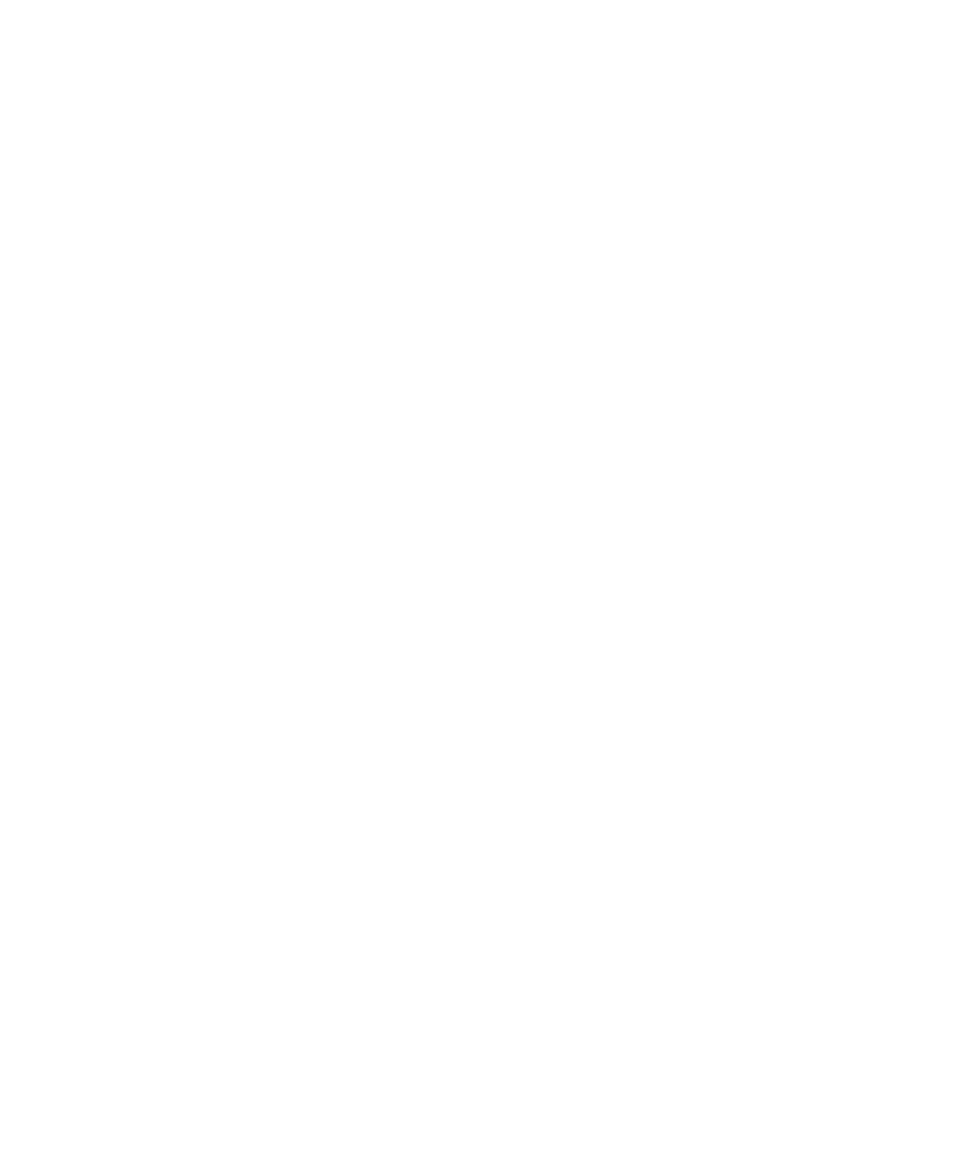
3. Haga clic en el icono Multimedia.
4. En la sección BlackBerry Media Sync, haga clic en la ficha Iniciar.
5. Si es necesario, en la lista desplegable, seleccione su aplicación de música.
6. Lleve a cabo una de las siguientes acciones:
• Para sincronizar listas de reproducción específicas, seleccione la casilla de verificación situada junto a una o varias listas de
reproducción.
• Para sincronizar una selección aleatoria de sus canciones, seleccione la casilla de verificación Rellenar el espacio disponible con
música aleatoria. El espacio disponible no incluye el espacio reservado.
• Para sincronizar listas de reproducción específicas así como una selección aleatoria de sus canciones, seleccione la casilla de verificación
situada junto a una o varias listas de reproducción. Seleccione la casilla de verificación Rellenar el espacio disponible con música
aleatoria. El espacio disponible no incluye el espacio reservado.
7. Haga clic en Sincronizar música.
8. Haga clic en Aceptar.
9. Desconecte el dispositivo del ordenador.
Para ver las listas de reproducción en su dispositivo, en la pantalla de inicio, haga clic en el icono Multimedia. Haga clic en el icono Música.
Haga clic en Listas de reproducción. Las canciones que no se encuentran en una lista de reproducción aparecen en la lista de reproducción
de música aleatoria.
Para obtener más información acerca de la transferencia y administración de archivos multimedia, consulte la ayuda en línea disponible en
BlackBerry Media Sync.
Transferir un archivo entre el dispositivo y el ordenador en el modo de almacenamiento
masivo o MTP
Depending on your BlackBerry® device model or your wireless service provider, mass storage mode or MTP might not be supported.
El modo de almacenamiento masivo y el MTP le permiten transferir archivos entre una tarjeta multimedia en el dispositivo BlackBerry y su
ordenador o entre la memoria del dispositivo y el ordenador.
1.
Conecte el dispositivo al ordenador.
2. En la pantalla de inicio o en una carpeta, haga clic en el icono Opciones.
3. Configure el campo Compatibilidad con el modo de almacenamiento masivo o Protocolo de transferencia multimedia (MTP) a
Activado.
4. Pulse la tecla Menú.
5. Haga clic en Guardar.
6. En el ordenador, su dispositivo puede aparecer como un disco extraíble. Arrastre un archivo desde una ubicación en el ordenador al
dispositivo.
Para salir del modo de almacenamiento masivo o del MTP, desconecte el dispositivo del ordenador.
Cambiar cómo transferir archivos entre su dispositivo y el ordenador
Depending on your BlackBerry® device model or your wireless service provider, mass storage mode or MTP might not be supported.
1.
En la pantalla de inicio o en una carpeta, haga clic en el icono Opciones.
Manual del usuario
Multimedia
126
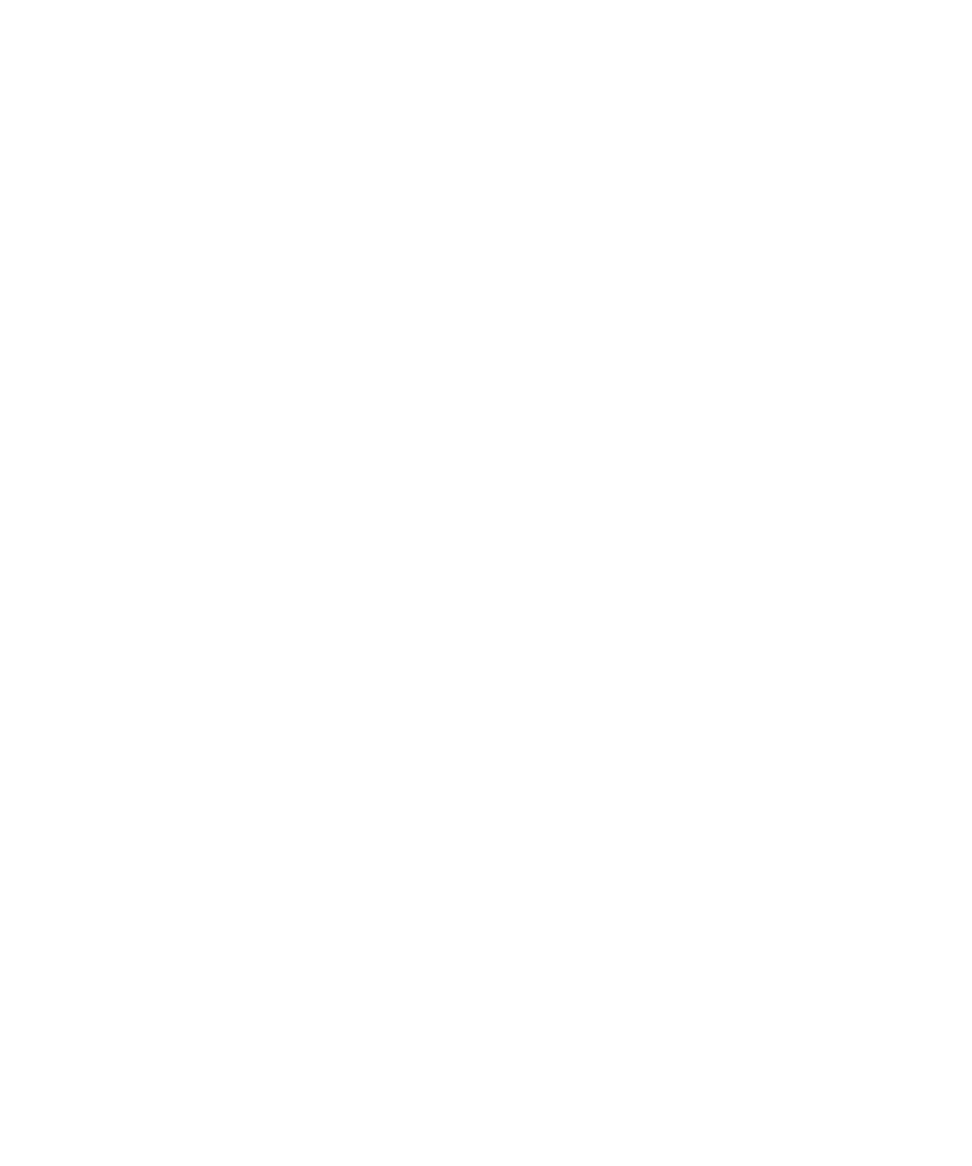
2. Haga clic en Memoria.
3. Lleve a cabo una de las siguientes acciones:
• Para utilizar el modo de almacenamiento masivo para transferir archivos entre el dispositivo BlackBerry y el ordenador, configure el
campo Compatibilidad con el modo de almacenamiento masivo en Activado. Si es necesario, cambie el campo Activar
automáticamente el modo de almacenamiento masivo cuando se conecte.
• Para utilizar MTP con el fin de transferir archivos multimedia entre el dispositivo y el ordenador, configure el campo Protocolo de
transferencia multimedia (MTP) en Activado. Si es necesario, cambie el campo Activar automáticamente el modo de
almacenamiento masivo cuando se conecte.
• Para recibir un aviso con el fin de seleccionar el modo de almacenamiento masivo o MTP al conectar el dispositivo a su ordenador,
configure el campo Activar automáticamente el modo de almacenamiento masivo cuando se conecte en Solicitar.
4. Pulse la tecla Menú.
5. Haga clic en Guardar.
Guardar un archivo multimedia de una página Web
1.
En una página Web, haga clic en el vínculo del archivo multimedia.
2. Haga clic en Guardar.
3. Escriba un nombre para el archivo multimedia.
4. Haga clic en Guardar.
Guardar una imagen de un mensaje MMS o de una página Web
Puede guardar archivos de imágenes, por ejemplo, archivos .jpg, .png, .gif o .bmp, en la memoria del dispositivo BlackBerry® o en una tarjeta
multimedia.
1.
Abra un archivo adjunto con imágenes de un mensaje MMS o resalte una imagen en una página Web.
2. Pulse la tecla Menú.
3. Haga clic en Guardar imagen.
4. Haga clic en Guardar.
Descargar un archivo o datos adjuntos
Para realizar esta tarea, su cuenta de correo electrónico debe utilizar BlackBerry® Internet Service o un servidor BlackBerry® Enterprise Server
compatible con esta característica. Para obtener más información, póngase en contacto con su proveedor de servicios inalámbricos o con el
administrador.
1.
En el mensaje, en la entrada de calendario o en una página Web, lleve a cabo una de las acciones siguientes:
• Si sólo hay un archivo adjunto en un mensaje o entrada de calendario, pulse la tecla Menú.
• Si hay varios archivos adjuntos en un mensaje o entrada de calendario, resalte un archivo adjunto. Pulse la tecla Menú.
• Si descarga un archivo de una página Web, pulse la tecla Menú.
2. Haga clic en Descargar archivo adjunto o en Descargar archivo.
3. Haga clic en Descargar.
4. En caso de ser necesario, haga clic en Más o Mensaje completo.
5. Seleccione la carpeta en la que desea guardar el archivo o datos adjuntos.
6. Pulse la tecla Menú.
Manual del usuario
Multimedia
127
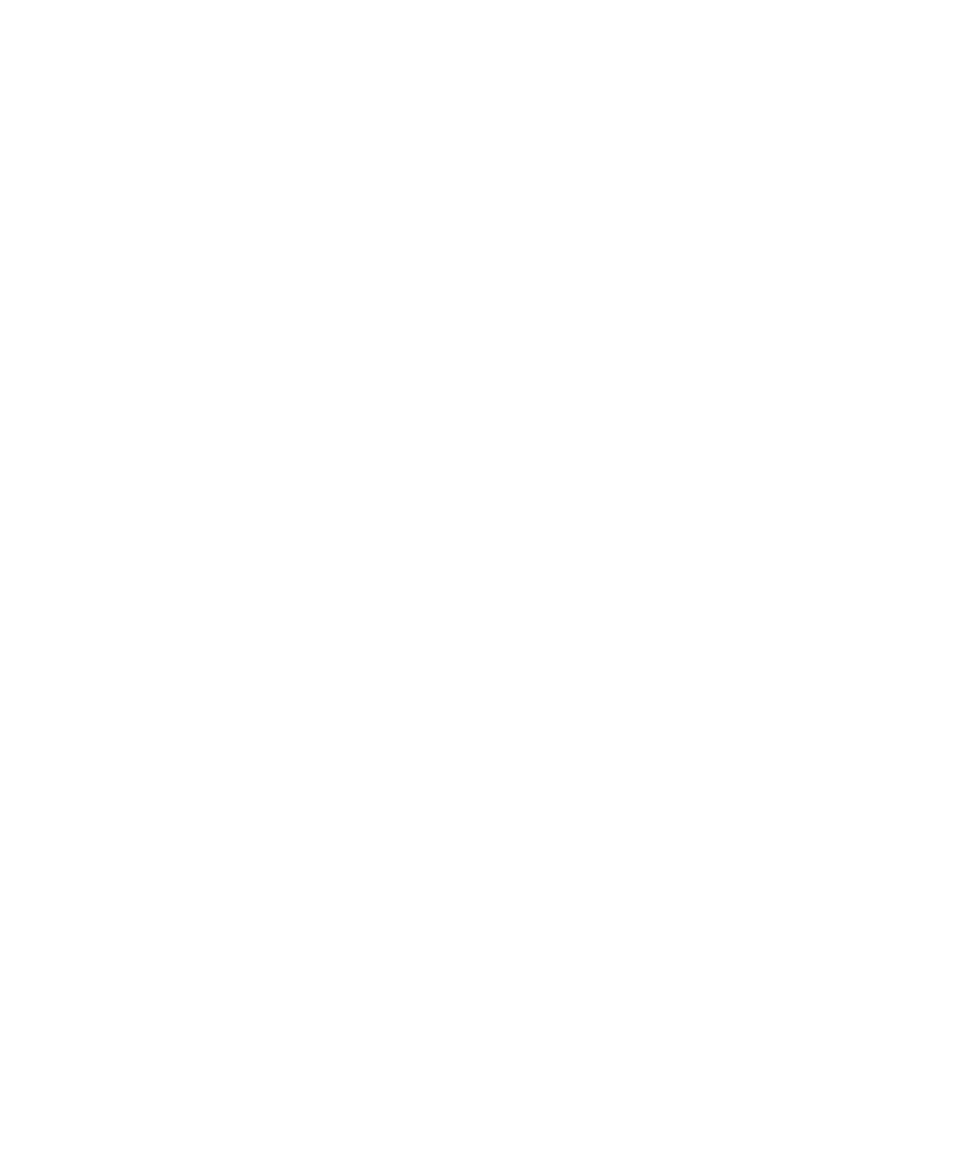
7. Haga clic en Seleccionar aquí.
Detener la descarga de un archivo adjunto
1.
En un mensaje, resalte el archivo adjunto que esté descargando.
2. Pulse la tecla Menú.
3. Haga clic en Cancelar descarga.
Recibir un archivo multimedia usando tecnología Bluetooth
Para realizar esta tarea, la tecnología Bluetooth® debe estar activada y su dispositivo BlackBerry® debe estar emparejado con otro dispositivo
Bluetooth activado.
1.
En la pantalla de inicio, haga clic en el icono Multimedia.
2. Haga clic en un tipo de elemento multimedia.
3. Pulse la tecla Menú.
4. Haga clic en Recibir mediante Bluetooth.
5. Envíe un archivo multimedia desde el dispositivo con Bluetooth activado emparejado.
6. Si es necesario, haga clic en Sí.
7. Haga clic en Guardar.
Envío de un archivo multimedia
Para realizar esta tarea con un dispositivo Bluetooth® emparejado, debe activar la tecnología Bluetooth.
Sólo puede enviar los archivos multimedia que ha agregado.
1.
En la pantalla de inicio, haga clic en el icono Multimedia.
2. Haga clic en un tipo de elemento multimedia.
3. Si es necesario, haga clic en una categoría.
4. Seleccione un archivo multimedia.
5. Pulse la tecla Menú.
6. Lleve a cabo una de las siguientes acciones:
• Para enviar un archivo de imagen, haga clic en Enviar o compartir. Haga clic en el tipo de mensaje.
• Para enviar un archivo de audio o de vídeo, haga clic en la opción Enviar para el tipo de mensaje.
Descarga de una melodía de llamada
En función de su plan de servicios inalámbricos, es posible que esta función no esté admitida.
1.
En la pantalla de inicio, haga clic en el icono Multimedia.
2. Haga clic en el icono Melodías de llamada.
3. Pulse la tecla Menú.
4. Haga clic en Descargar melodías de llamada.
Manual del usuario
Multimedia
128
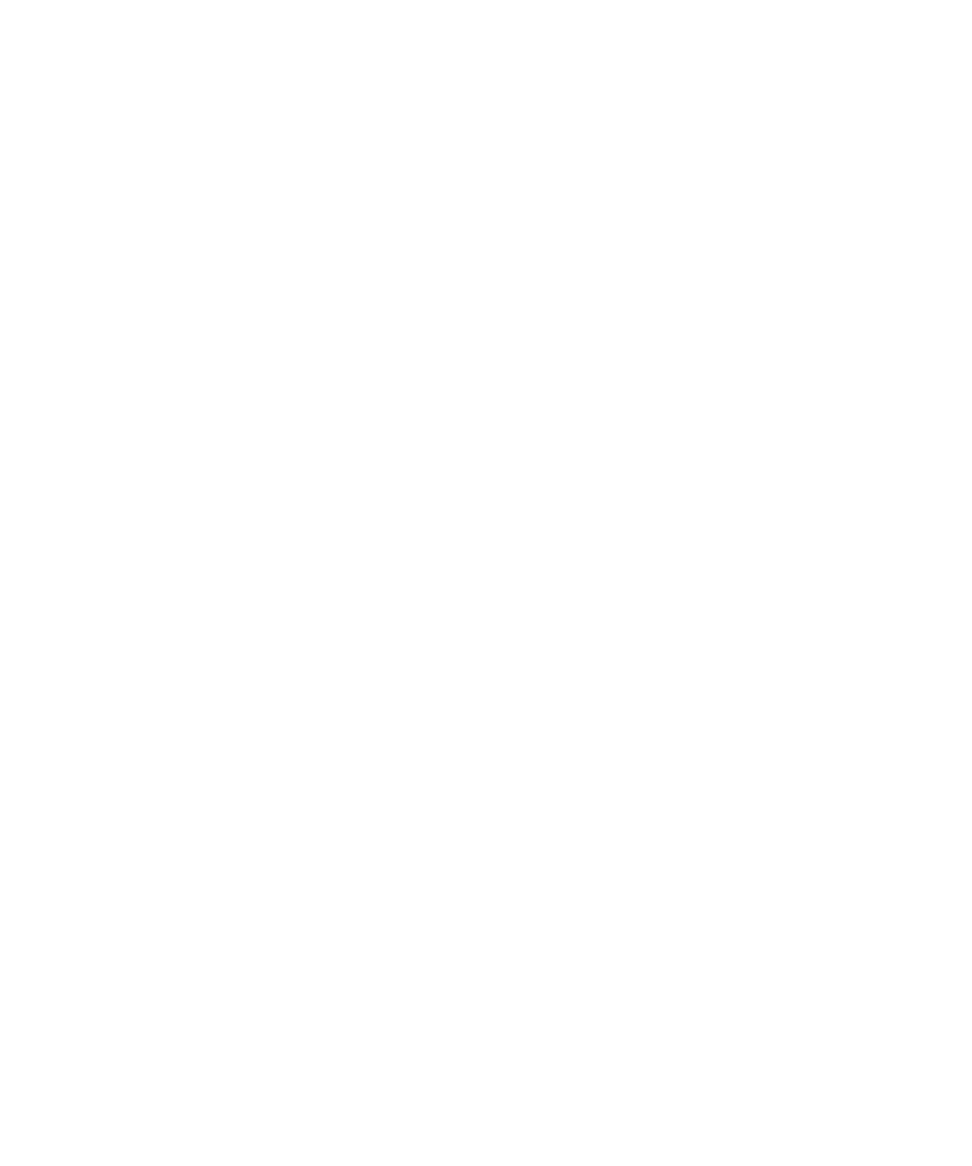
Descargar una imagen
En función de su plan de servicios inalámbricos, es posible que esta función no esté admitida.
1.
En la pantalla de inicio, haga clic en el icono Multimedia.
2. Haga clic en el icono Imágenes.
3. Haga clic en una categoría.
4. Pulse la tecla Menú.
5. Haga clic en Descargar imágenes.